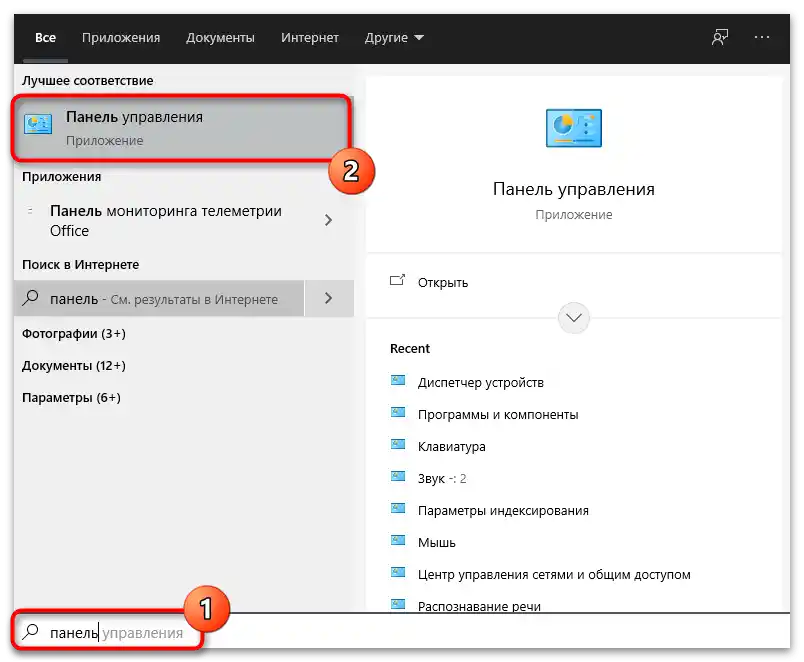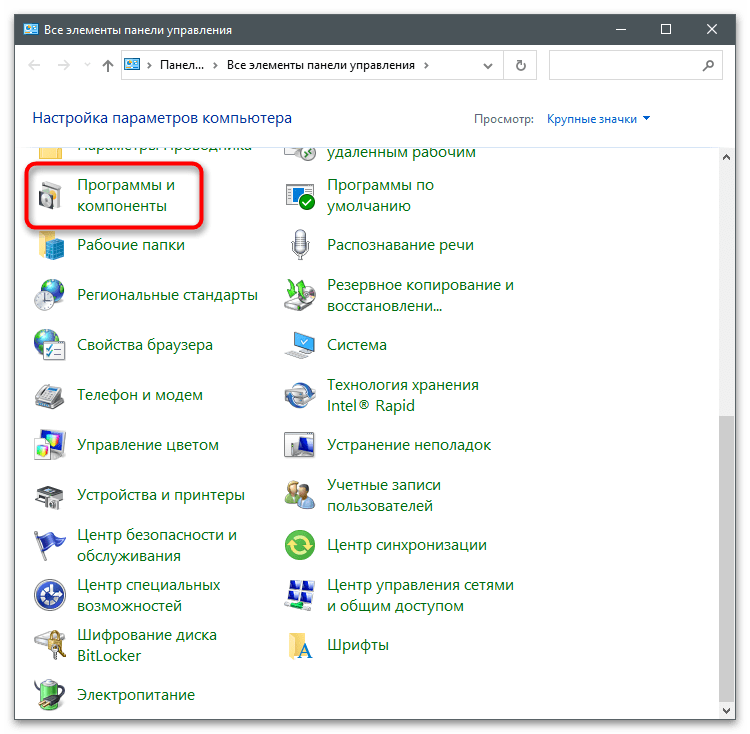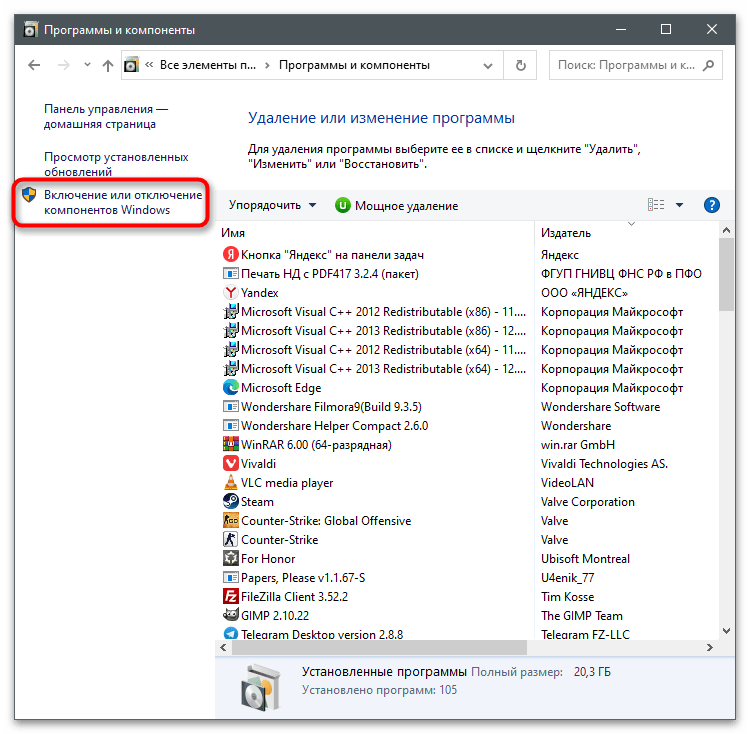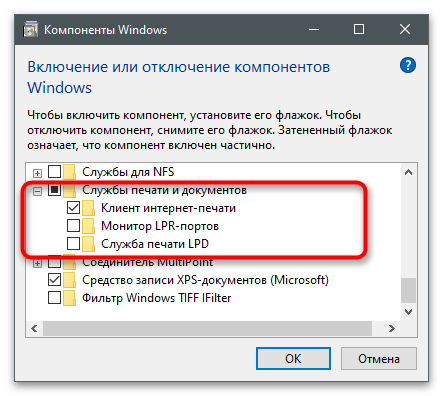Sadržaj:
Način 1: Provjera veze
Najčešći razlog zbog kojeg skener nije prikazan na popisu uređaja u sustavu Windows su problemi s povezivanjem. Ovi problemi mogu biti fizičke ili softverske prirode, a rješavaju se na različite načine. Preporučujemo da se upoznate s detaljnim člankom o povezivanju skenera s računalom, gdje su opisani svi važni koraci. Obavezno ih izvršite, a zatim provjerite prikazuje li se uređaj sada.
Više informacija: Povezivanje skenera s računalom na Windows 10

Način 2: Korištenje alata za rješavanje problema
Zadani alat za rješavanje problema dobar je alat za automatsko pronalaženje i ispravljanje uobičajenih problema. U slučaju skenera, ovaj alat će provjeriti nove uređaje i ponovno pokrenuti uslugu ispisa. Ponekad se na ekranu pojavljuju i dodatne upute koje je potrebno izvršiti ručno, čime se rješavaju greške u povezivanju perifernih uređaja.
- Otvorite "Start" i pozovite "Postavke", klikom na ikonu zupčanika na lijevoj traci.
- Idite na odjeljak "Ažuriranje i sigurnost".
- Na popisu s lijeve strane odaberite "Rješavanje problema".
- Kliknite na vezu "Dodatni alati za rješavanje problema".
- Među opcijama dijagnostike odaberite "Printer" i pokrenite alat. Ne brinite, usluge ispisa i skeniranja u sustavu Windows su povezane, stoga je ovaj alat prikladan.
- Pričekajte da skeniranje završi i upoznajte se s rezultatima.Ako je rečeno da ponovno povežete skener ili ga ponovo pokrenete, izvršite te radnje i provjerite je li sada otkriven.
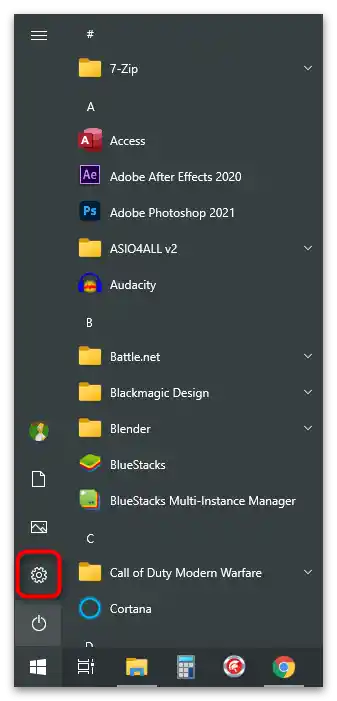
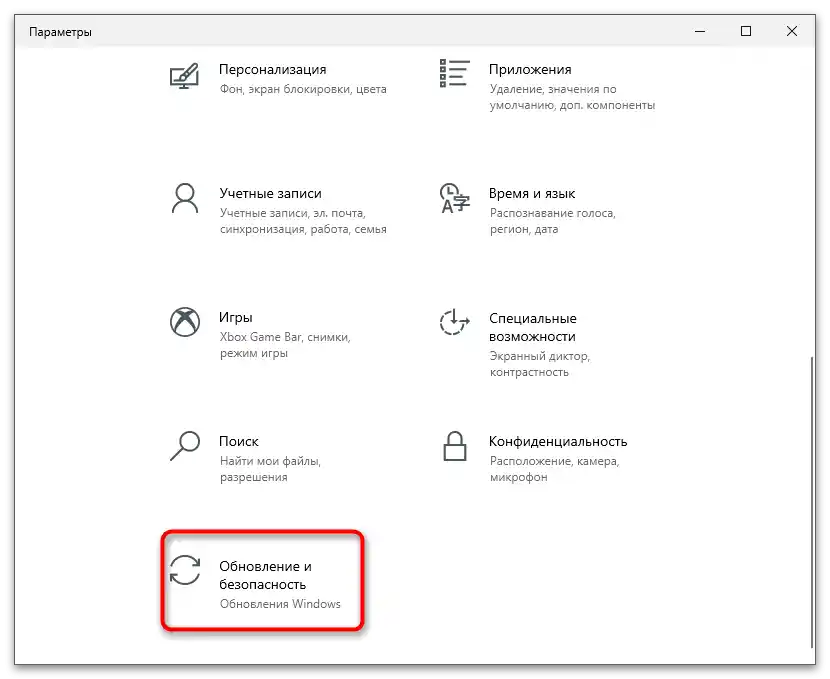
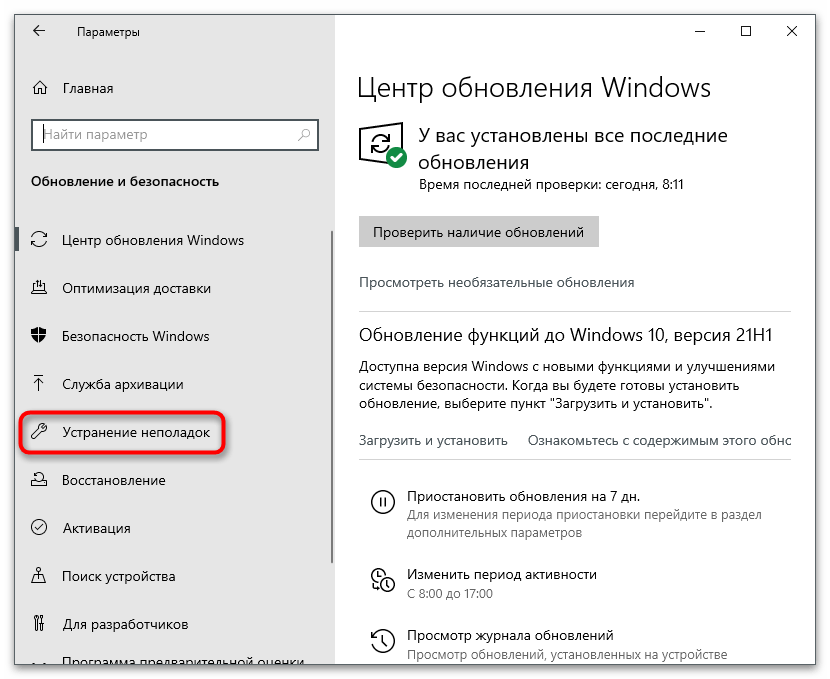
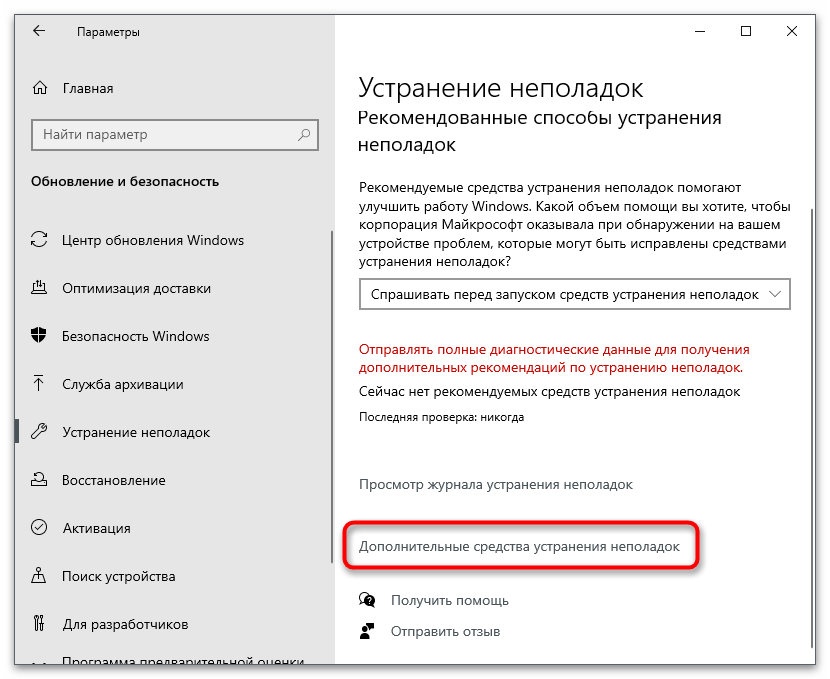
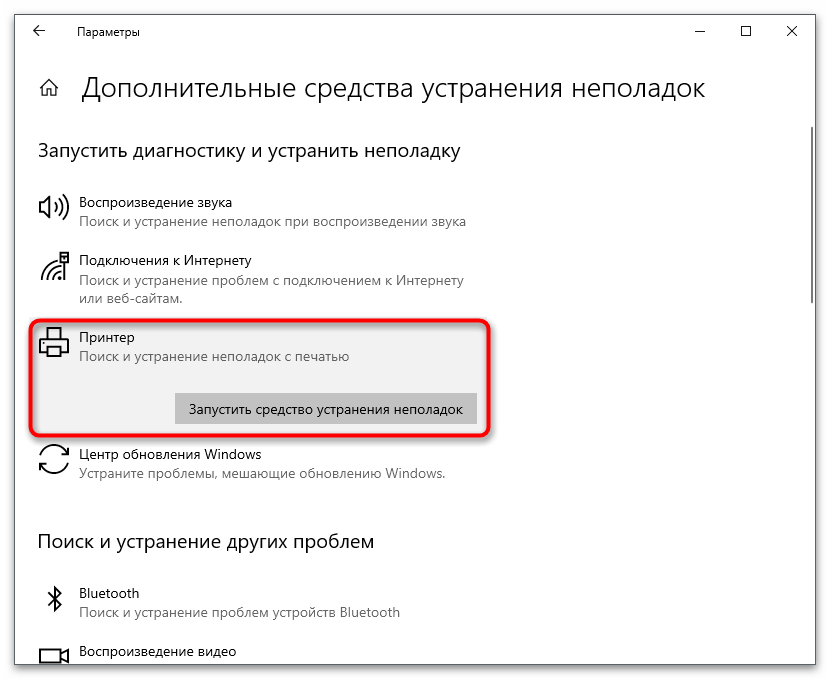
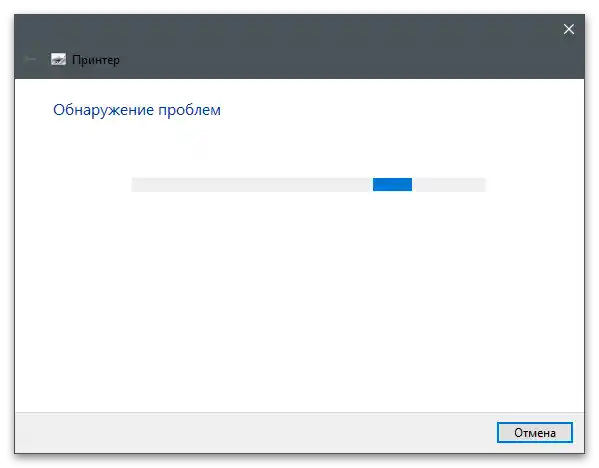
Metoda 3: Ručno dodavanje skenera
U većini slučajeva skener, bilo kao zaseban uređaj ili kao komponenta u višenamjenskom uređaju, automatski se otkriva u operativnom sustavu odmah nakon povezivanja ili nakon instalacije upravljačkih programa. Ako se to nije dogodilo, preporučuje se ručno dodavanje periferije, izvršavajući sljedeće radnje:
- U istoj aplikaciji "Postavke" kliknite na pločicu "Uređaji".
- Idite na odjeljak "Printeri i skeneri".
- Kliknite na gumb "Dodaj printer ili skener".
- Pričekajte da pretraživanje završi i kliknite na vezu "Potrebni printer nije na popisu", ako se oprema nije prikazala tijekom skeniranja.
- U novom prozoru označite opciju "Dodaj lokalni ili mrežni printer s ručno postavljenim opcijama", nakon čega nastavite dalje.
- Koristite postojeći port za vrstu veze.
- U početku među upravljačkim programima nalazi se ograničen broj uređaja, stoga je potrebno pritisnuti "Centar za ažuriranje sustava Windows" za preuzimanje dodatnih datoteka.
- Na popisu odaberite proizvođača skenera i njegov model, nakon čega pritisnite "Dalje".
- Postavite ime uređaja i time završite instalaciju. Započnite skeniranje dokumenta ponovnim povezivanjem uređaja s računalom.
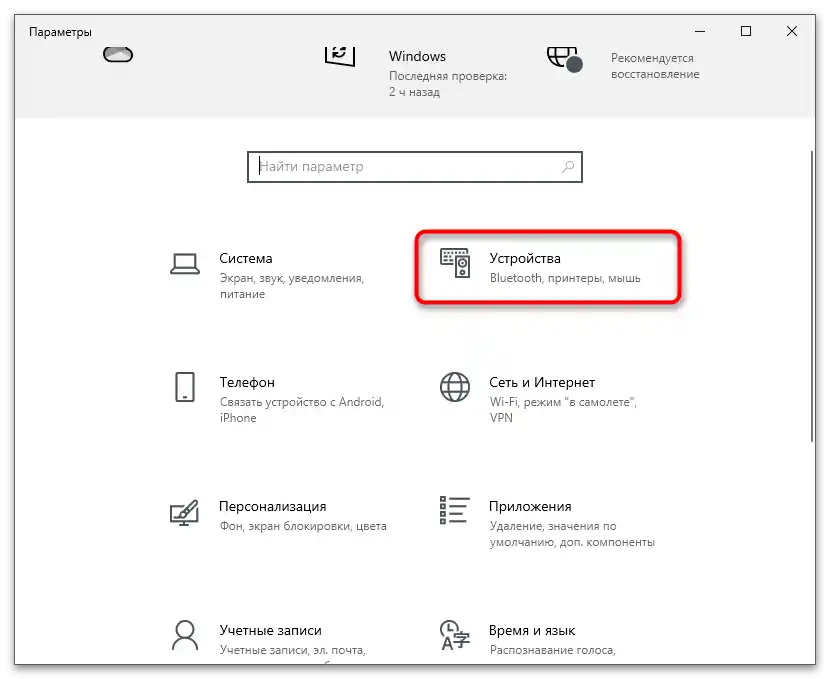
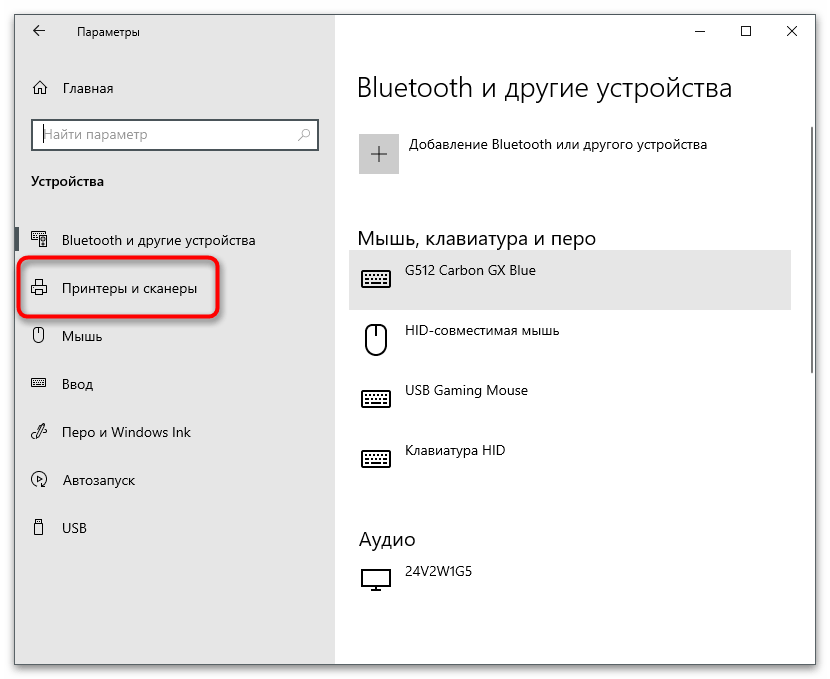
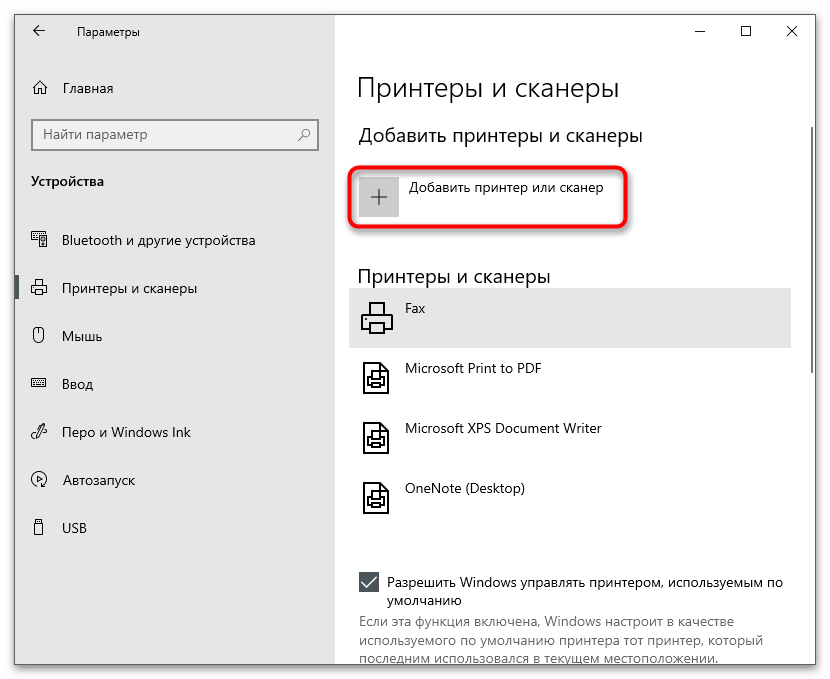
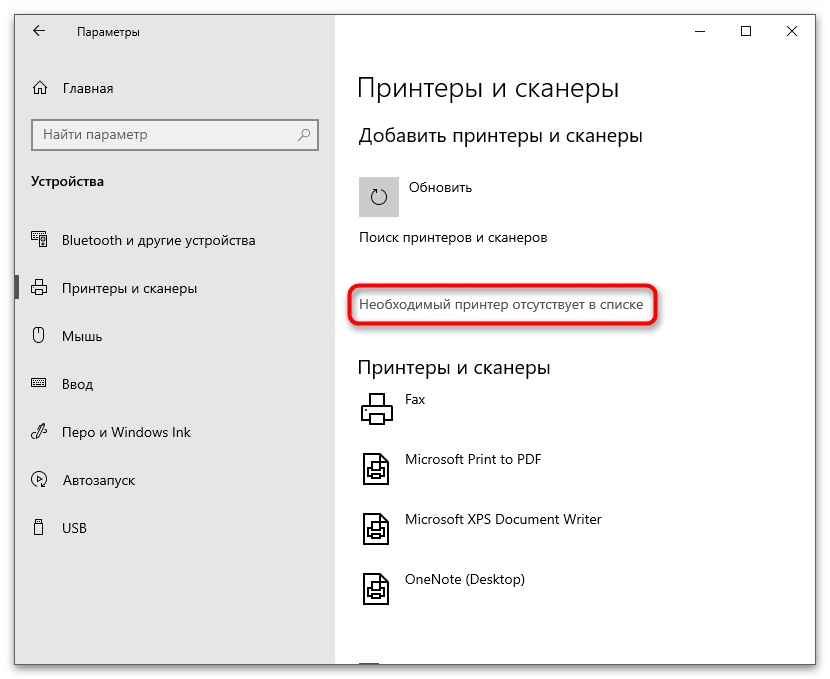
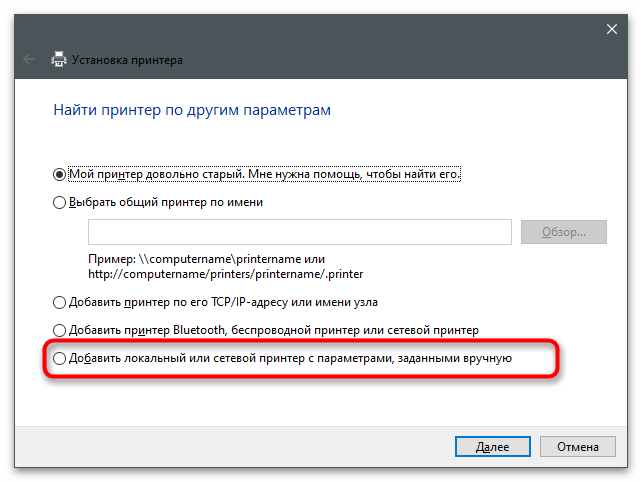
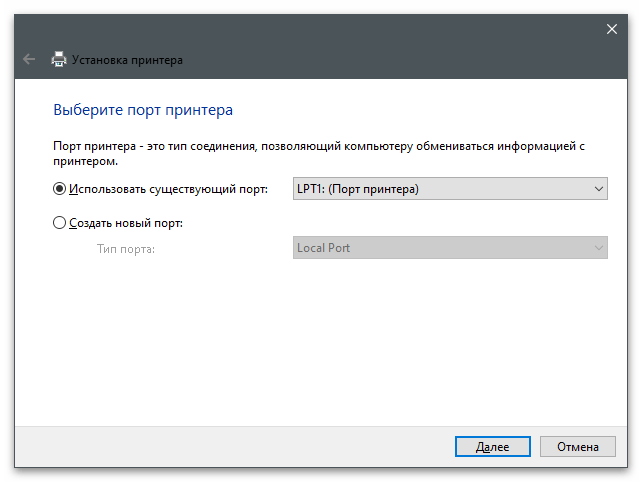
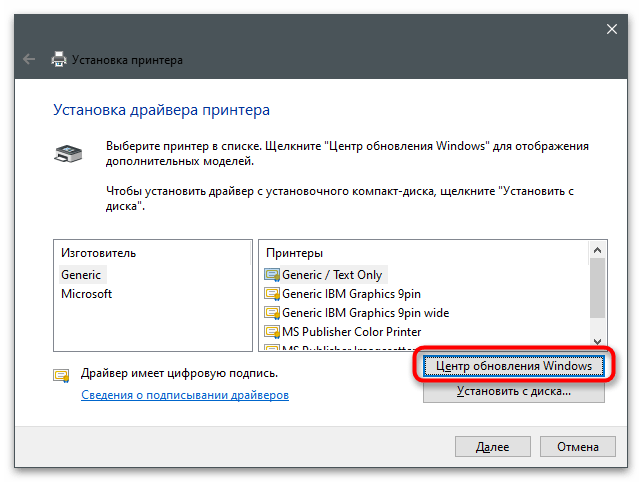
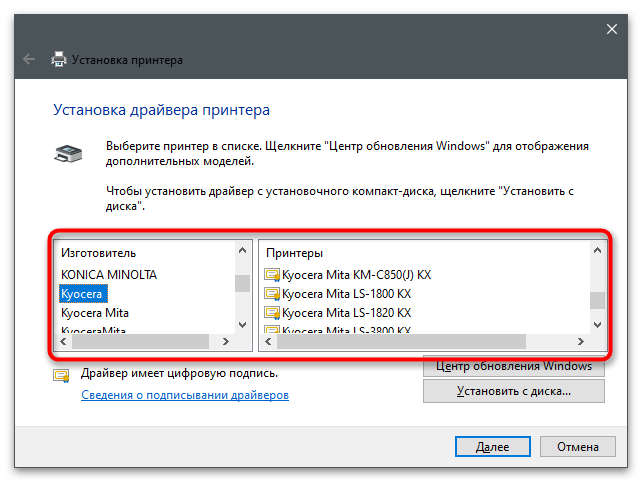
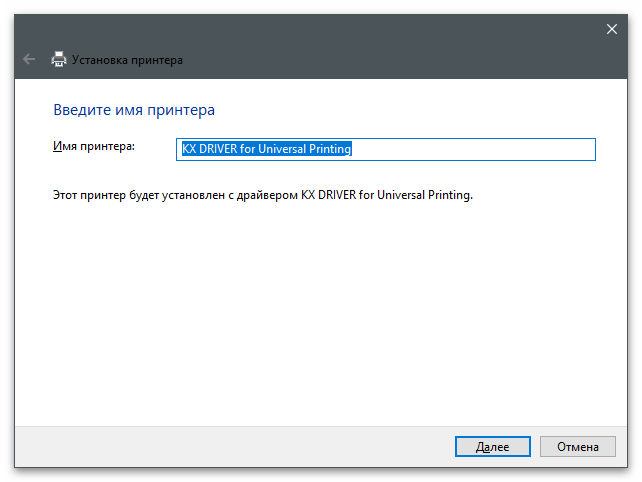
Metoda 4: Dodavanje starog uređaja
Iz naziva ove metode već je jasno da će odgovarati samo vlasnicima starih skenera, bilo kao zasebnih ili kao kombiniranih s printerima. Naime, takva oprema često ne podržava Plug and Play, tj. automatsko otkrivanje nakon povezivanja, što omogućuje odmah započinjanje s ispisom ili skeniranjem.Morat ćete sami odabrati periferiju s popisa i dodati je. Ako u popisu iz prethodnog načina niste pronašli potrebni model, koristite drugu opciju.
- Desnom tipkom miša kliknite na gumb "Start" i iz pojavljenog izbornika odaberite stavku "Upravitelj uređaja".
- Lijevim klikom odaberite naziv računala i otvorite popis "Akcija".
- U njemu vas zanima gumb "Instaliraj staru opremu".
- U uvodnom prozoru nastavite dalje.
- Prvo izvršite automatsku instalaciju opreme, a ako ne bude otkrivena, pređite na ručni odabir s popisa.
- Među standardnim tipovima uređaja pronađite "Printeri" ili "Printeri kompatibilni s IEEE 1284.4", što ovisi isključivo o tome koliko je star vaša oprema.
- Ažurirajte popis drajvera i pronađite odgovarajući skener prema modelu, slijedite upute u prozoru, čime završavate instalaciju.
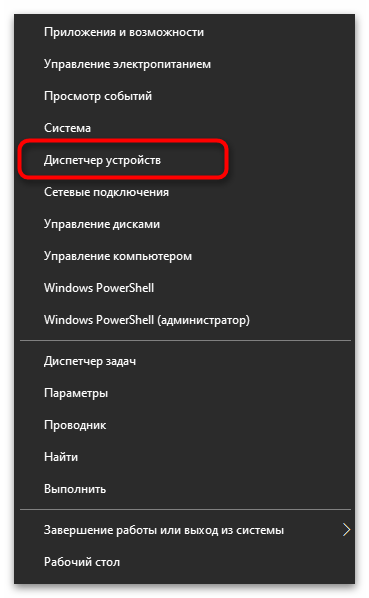
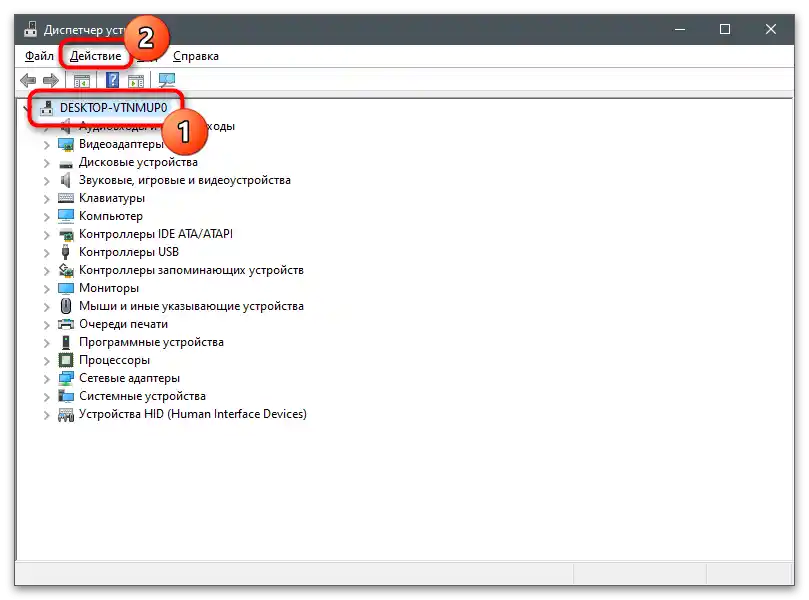
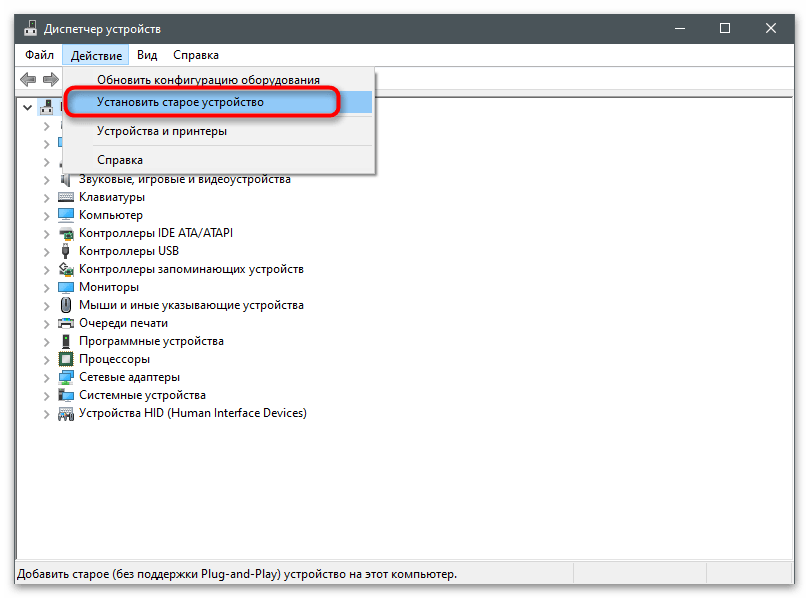
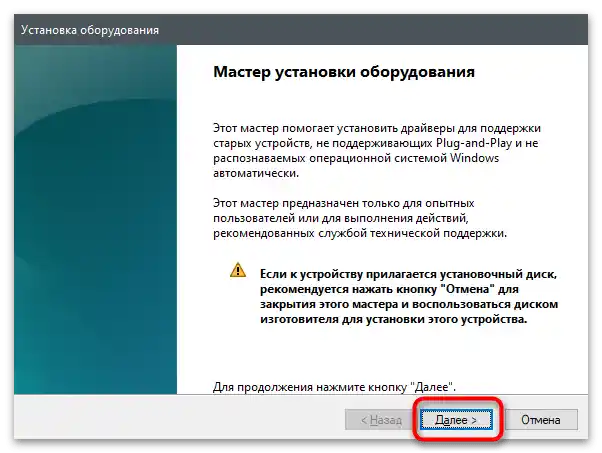
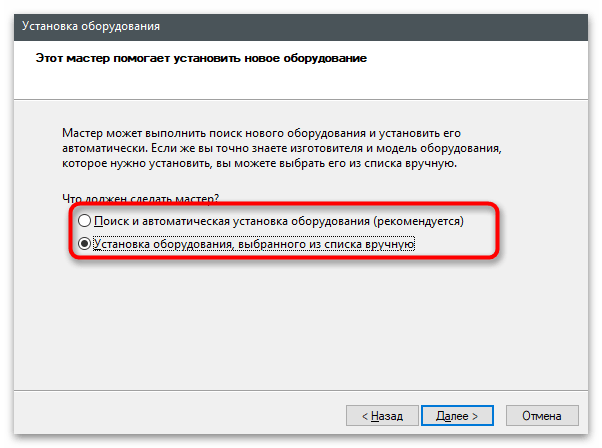
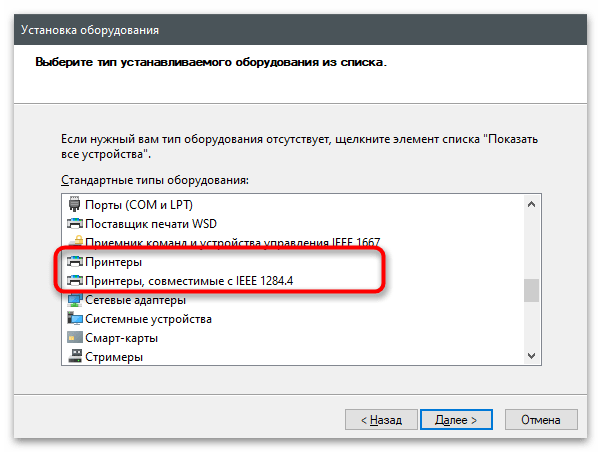
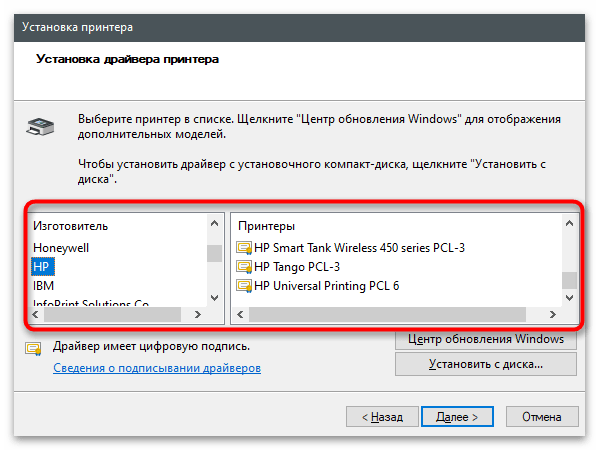
Način 5: Provjera usluge ispisa
Preporučujemo da ovaj metod koristite samo ako pokušavate povezati višenamjenski uređaj s računalom radi skeniranja. Ako se radi o skeneru kao zasebnoj periferiji, u tom slučaju usluga ispisa nije povezana s njim i skeniranje se odvija bez njenog angažiranja.
- Otvorite izbornik "Start" i putem pretraživanja pronađite aplikaciju "Usluge".
- Nakon pokretanja, u novom prozoru desnom tipkom miša kliknite na redak "Upravitelj ispisa".
- Iz pojavljenog kontekstualnog izbornika odaberite "Ponovno pokreni" ili "Pokreni", ako je usluga trenutno neaktivna.
- Pričekajte da se proces završi i pređite na provjeru rezultata.
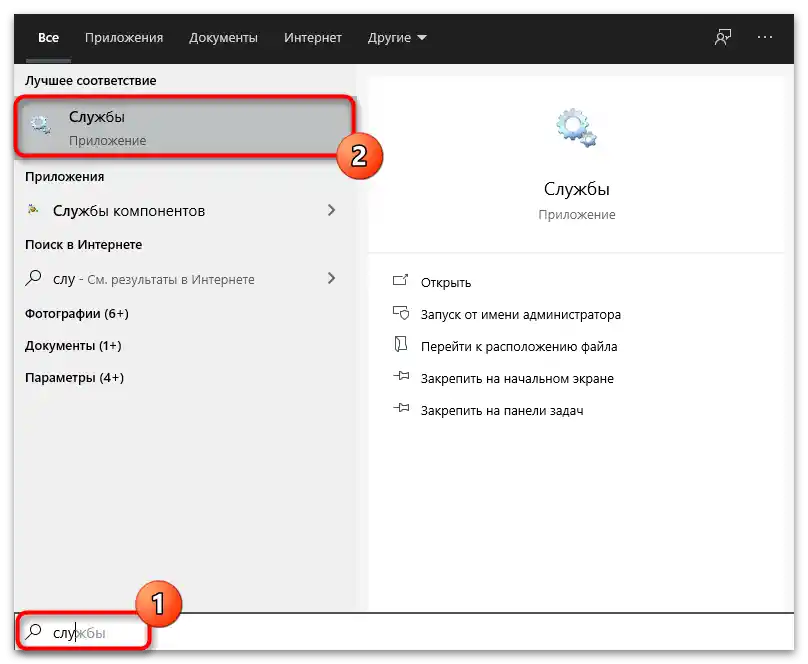
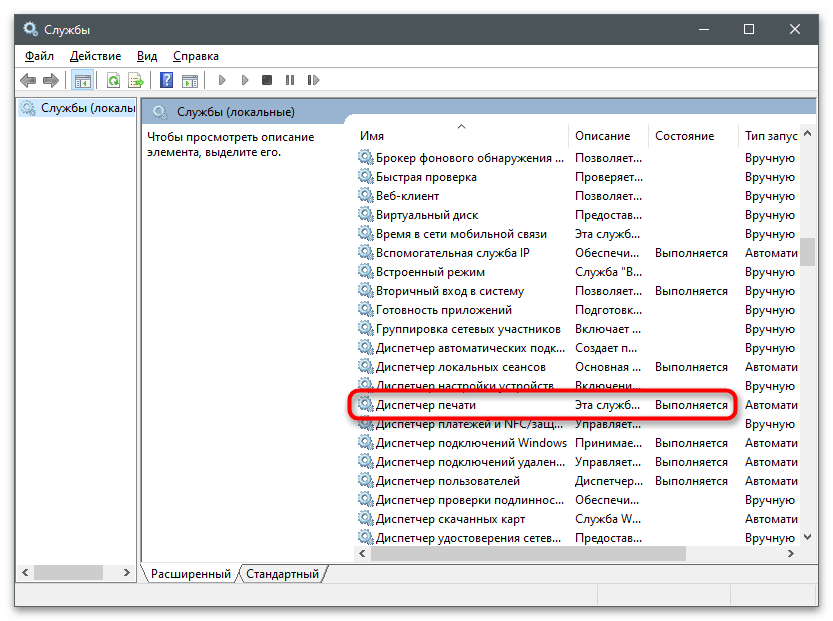
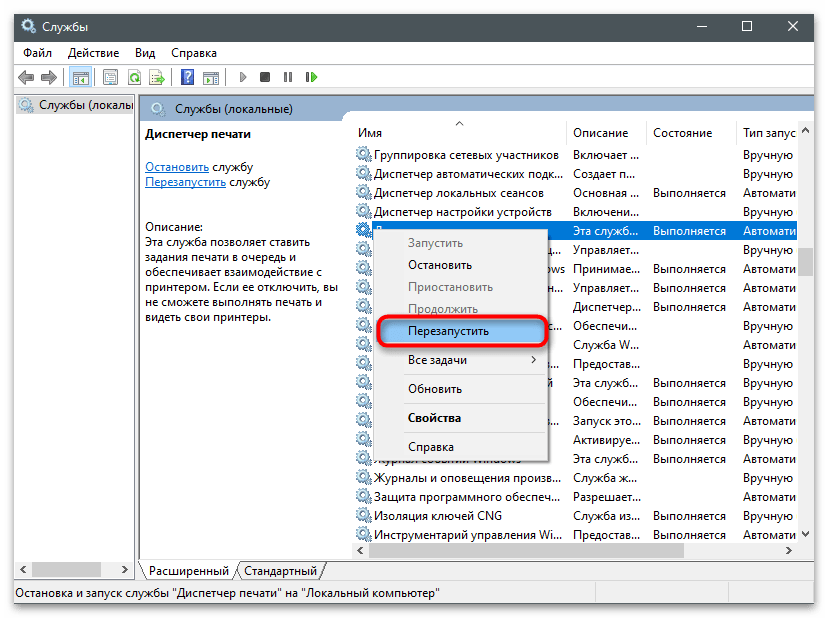
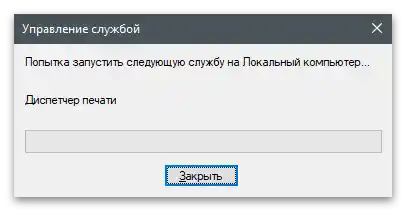
Način 6: Provjera komponenti sustava Windows
Ova metoda je pogodna za korisnike Windows 7 ili "desetke", koji još nisu ažurirali na najnoviju verziju, budući da je razmatrani komponent — "Faksiranje i skeniranje sustava Windows" — više nije dostupan za izmjene prema odluci programera.U svakom slučaju, možete provjeriti postavke i promijeniti ih ako bude takva mogućnost.
- Otvorite "Start" i pozovite "Upravljačku ploču". U Windows 10 za to će biti potrebno koristiti pretraživanje.
- U novom prozoru idite na "Programi i značajke".
- Na lijevoj traci kliknite na vezu "Uključivanje ili isključivanje komponenti sustava Windows".
- Pronađite direktorij "Usluge ispisa i dokumenata" i proširite ga. Tamo vas zanima mapa "Faksovi i skeniranje sustava Windows". Označite je i ponovo pokrenite računalo. Ako takve stavke nema, provjerite je li aktivna komponenta "Klijent internetskog ispisa".